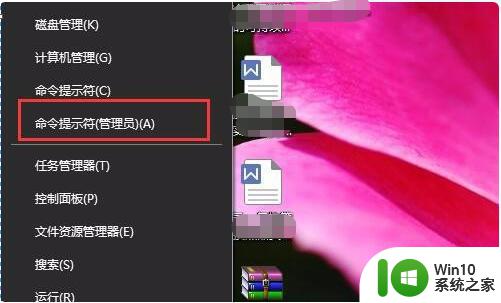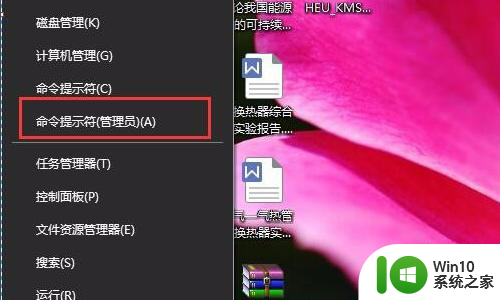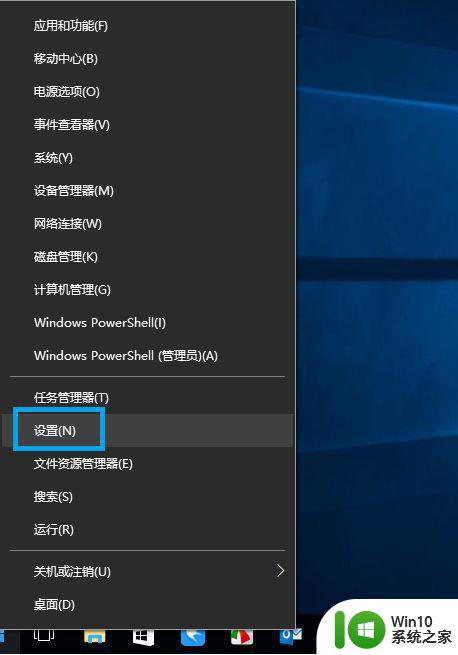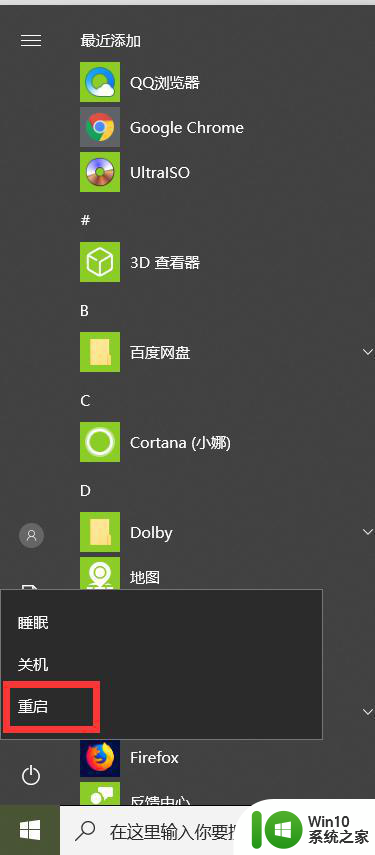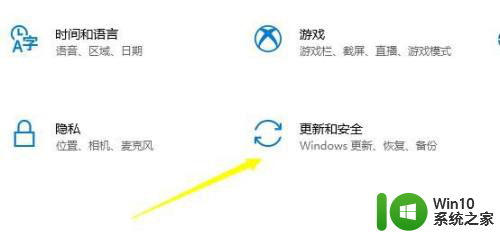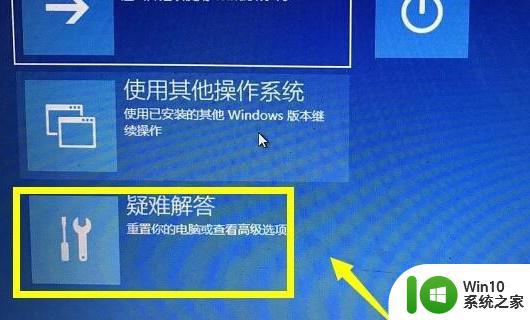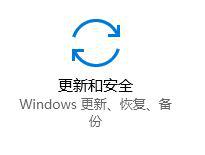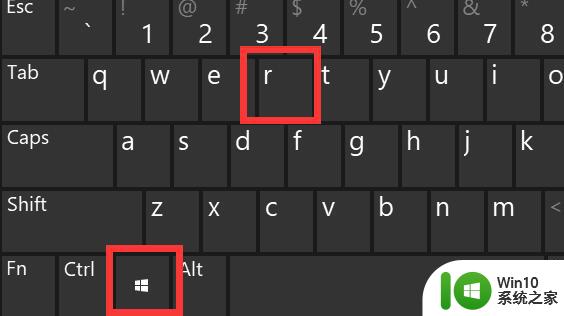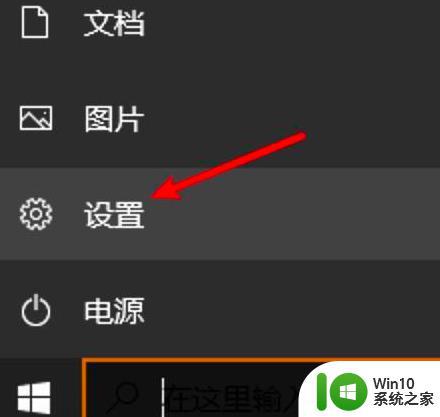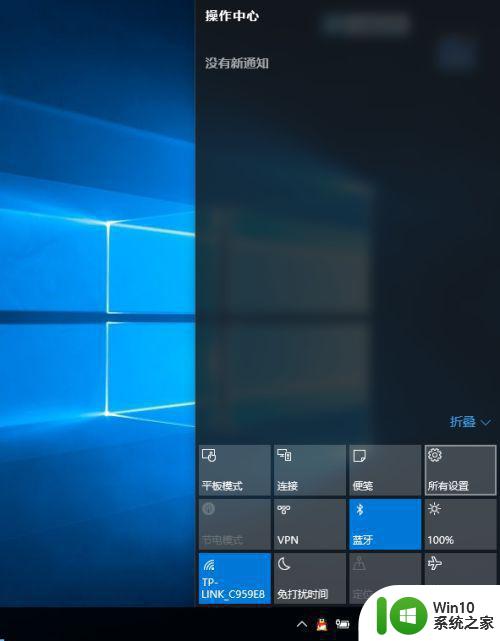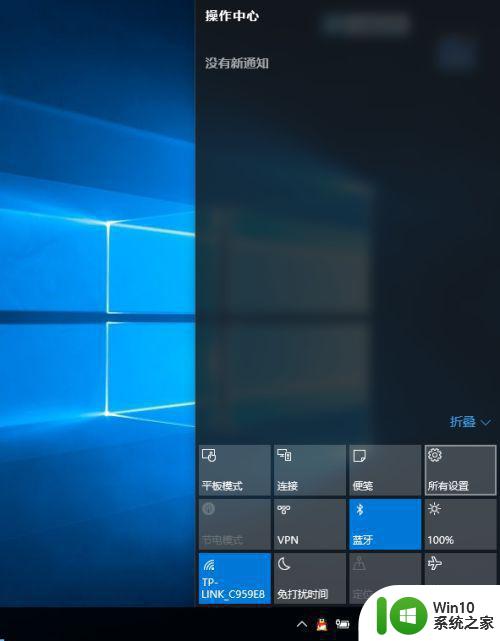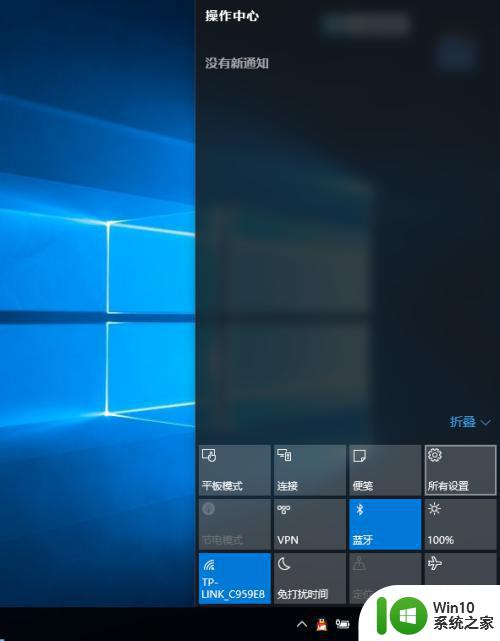怎么关闭windows10驱动签名 win10需关闭数字签名吗
在电脑上,需关闭数字签名吗,这是看个人要求了,最近就有win10系统用户提出想把系统的驱动数字签名给关闭了,直接永久关闭了,但是用户不知道要怎么设置,那么win10需关闭数字签名吗呢,下面小编给大家分享win10关闭数字签名的方法。
解决方法:
1、鼠标右键点击开始菜单,选择设置选项。
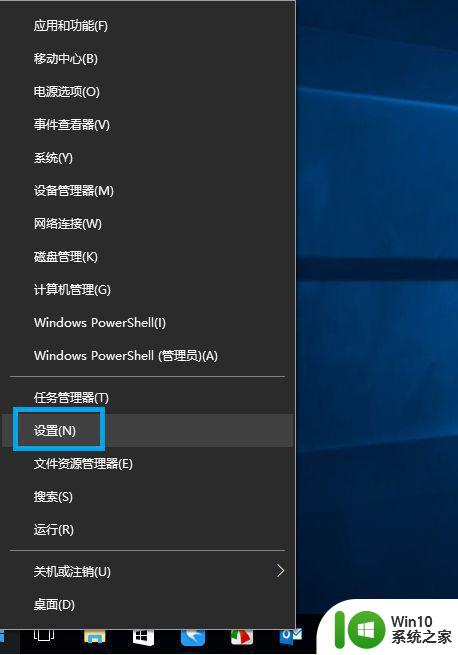
2、在设置选项中选择更新与安全。
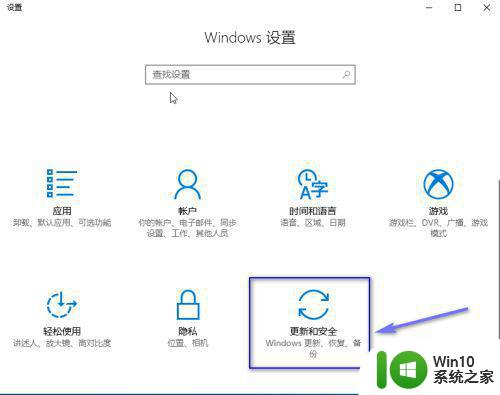
3、在更新与安全左侧菜单选择恢复这个选项。
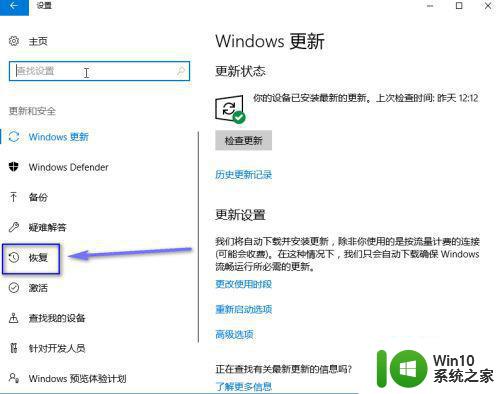
4、在恢复界面选择高级选项--立即重启按钮。
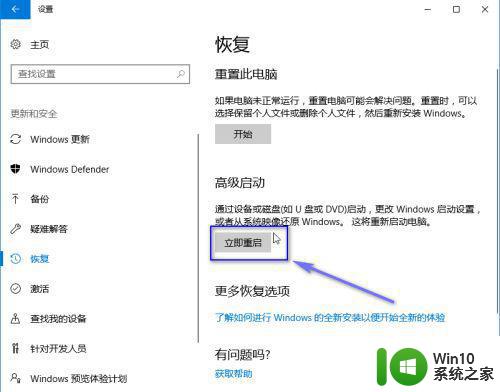
5、重启后出现下图界面选择疑难解答。
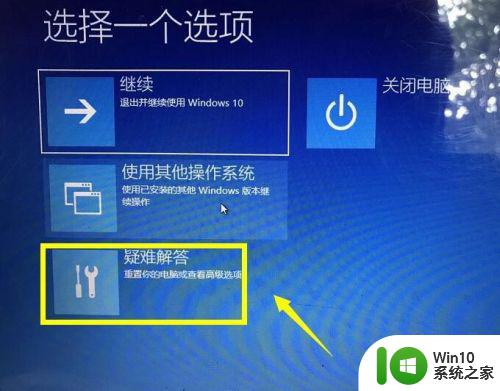
6、在疑难解答界面选择高级设置选项。

7、在高级设置界面选择启动设置。
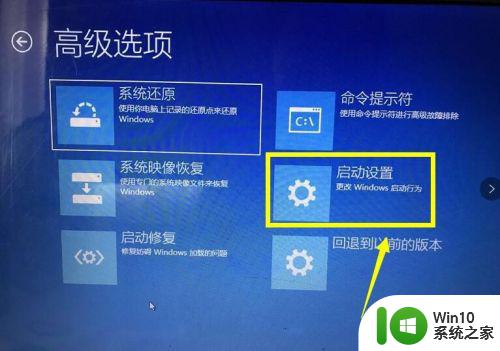
8、在启动选项中可以选择7来禁用驱动数字签名。
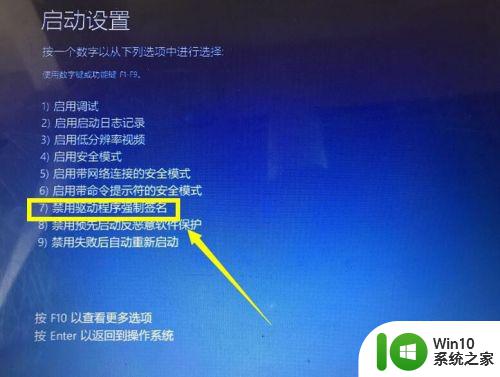
9、上述方法可以暂时禁用数字签名,如果要永久禁用数字签名,请进入命令提示符--以管理员身份运行。
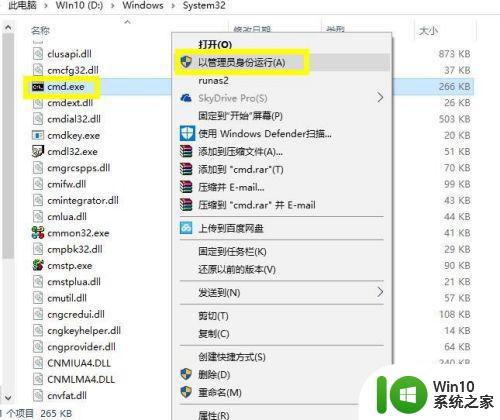
10、永久禁用可以在提示符后面输入bcdedit.exe/setnointegritycheckson后回车,开启数字签名的话bcdedit.exe/setnointegritychecksoff回车。
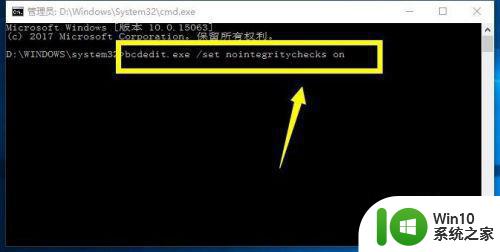
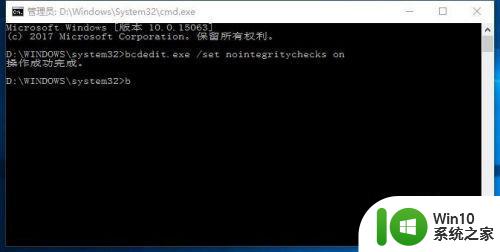
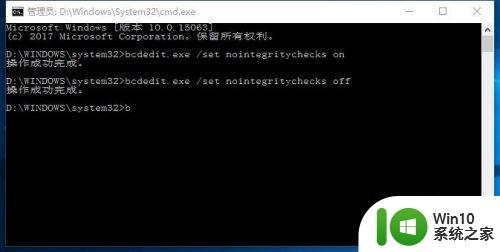
以上就是win10关闭数字签名的方法,想把数字签名给禁用了的,可以按上面的方法来进行关闭。